文件夹共享之后其他电脑看不到了
在现代办公环境中,文件夹共享已经成为提高工作效率的重要手段。特别是在团队协作中,通过共享文件夹,团队成员之间可以快速访问和共享资料,避免信息孤岛的现象。然而,有时候我们会遇到共享文件夹之后,其他电脑却无法看到这些文件夹的情况。这种问题会给我们的工作带来很大的困扰,甚至影响项目的进度。本文将针对这一问题进行探讨,并提供一些解决方案。
首先,我们要了解文件夹共享的基本原理。在局域网中,文件夹共享依赖于计算机之间的网络连接。通过设置适当的共享权限,用户可以允许其他计算机访问某一文件夹。这一过程通常涉及到网络设置、权限管理以及系统配置等多个方面。如果某一环节出现问题,就可能导致共享的文件夹在其他电脑上无法显示。
那么,造成这一问题的常见原因有哪些呢?
首先,网络连接问题是造成文件夹无法共享的主要原因之一。如果共享电脑和其他电脑之间的网络连接不稳定,或者没有正确连接到同一个局域网,那么其他电脑自然无法看到共享的文件夹。用户需要检查各自设备的网络设置,确保所有计算机都连接到同一网络,并能够相互 ping 通。
其次,权限设置也可能导致这一问题。在Windows操作系统中,用户需要为共享的文件夹设置正确的权限,包括“读取”和“写入”权限。如果权限设置不当,即使其他计算机在网络上能够识别到共享文件夹,依然无法访问。检查共享设置中的“共享”标签,并确保已将需要的用户或用户组添加到共享列表中,并为其分配了相应的权限。
此外,防火墙设置有时也会影响文件夹共享功能。在一些企业环境中,防火墙可能会阻止文件夹共享的网络流量,从而导致其他电脑无法访问共享文件夹。用户可以尝试临时关闭防火墙,或在防火墙设置中增加共享文件夹的例外规则,以便允许访问。
还有一种常见情况是计算机名称的解析问题。在局域网中,计算机通过名称或IP地址进行相互识别。如果计算机名称的解析出现问题,比如在DNS设置中存在错误,其他电脑可能无法找到共享的文件夹。用户可以尝试直接使用共享计算机的IP地址进行访问,以确认是否是名称解析的问题。
解决了这些常见问题后,如果其他电脑仍然无法看到共享文件夹,用户可以考虑以下几个进一步的解决方案:
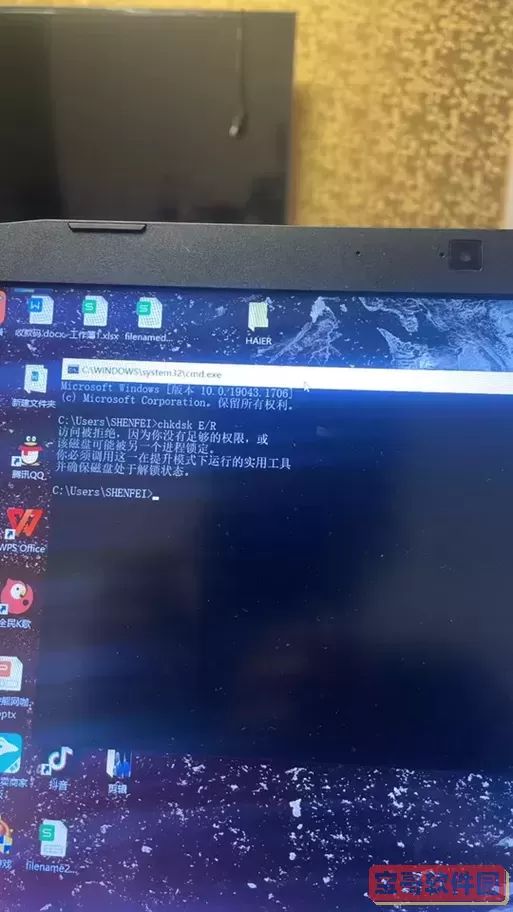
1. 重新启动设备:有时候,简单的重新启动计算机和路由器就能解决网络连接问题。重启有助于清除缓存并重新建立连接。
2. 使用“计算机管理”检查共享状态:在共享计算机上,用户可以打开“计算机管理”,并在“共享文件夹”一项中查看当前已共享的文件夹状态,确保其处于共享状态。
3. 更新网络适配器驱动程序:有时候,网络适配器驱动程序过时或不兼容,也可能导致共享问题。用户可以检查并更新驱动程序,确保网络连接的稳定性。
4. 使用共享向导:在Windows系统中,使用“共享向导”可以帮助用户更方便地设置共享权限,避免手动设置时的错误。
总之,文件夹共享是提升团队协作效率的重要工具,但在使用过程中也可能遇到各种问题。通过对网络连接、权限设置、防火墙配置等方面进行排查,我们通常可以找到解决方案,确保文件夹共享的顺利进行。希望本文能够为广大用户在文件夹共享问题上的解决提供一些帮助。
版权声明:文件夹共享之后其他电脑看不到了是由宝哥软件园云端程序自动收集整理而来。如果本文侵犯了你的权益,请联系本站底部QQ或者邮箱删除。


















